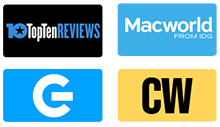¿Por qué los mensajes de texto de iPhone a otro iPhone cambiaron de verde?
¿Quieres saber por qué los mensajes de texto de iPhone a otro iPhone cambiaron a verde? Lee este artículo para averiguarlo.
En la aplicación de mensajes de iPhone, la burbuja de mensajes salientes es de color verde o azul. Estos dos colores significan cómo se envía el mensaje a través del servicio iMessage o del servicio SMS / MMS. Varios usuarios de iPhone han informado que lo que realmente significa, por qué sucede y por qué mis mensajes a otro iPhone están en verde. Es por eso que elaboramos esta guía para proporcionar soluciones a todas las consultas de los usuarios relacionadas con la burbuja de mensajes verdes en la aplicación de mensajes.
¿Qué es el mensaje de color verde?
El fondo del mensaje verde indica el mensaje de texto SMS tradicional. En realidad, significa que un mensaje que ha enviado a otra persona es a través del servicio de mensajes SMS en lugar de Apple iMessage. El fondo del mensaje azul significa que el mensaje se envía a través de la tecnología iMessage. ¿Deseas saber por qué suceder esto? Puede haber muchas razones por las que los mensajes de texto se cambian en color verde, como:
Si iMessage está apagado en su iPhone o en el iPhone del destinatario, el mensaje se enviará por SMS y, por lo tanto, el fondo del mensaje se convertirá en color verde.
También puede ocurrir que el servidor iMessage esté inactivo temporalmente en su iPhone o en el iPhone del destinatario.
Si el mensaje que envió desde tu iPhone a otro dispositivo que no es iOS, entonces también en este caso, la burbuja del mensaje será de color verde en tu iPhone.
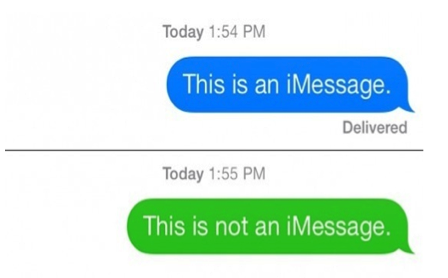
¿Por qué los mensajes de texto de iPhone a otro iPhone cambiaron de verde?
Sobre la tecnología iMessage y SMS
iMessage puede enviar mediante la conexión Wi-Fi o la red móvil. No necesita un plan de mensajería de texto como lo requiere el SMS tradicional. iMessage se enviará de forma gratuita si lo envía a través de Wi-Fi. Además, iMessage se envía entre dispositivos iOS, pero el mensaje SMS se envía entre dispositivos iOS y no iOS o dispositivos iOS. Si envía un iMessage a un dispositivo que no sea iOS, como Android, se enviará en formato de mensaje SMS para que otros usuarios del dispositivo puedan leer. Si está enviando un mensaje en el grupo que también tiene usuarios que no son iOS, el mensaje se enviará en formato SMS.
Cómo cambiar manualmente de iMessage a SMS o viceversa
En su iPhone, puedes activar o desactivar manualmente iMessage o SMS. Puedes decidir cómo desea enviar un mensaje como SMS o iMessage.
Para enviar mensaje como mensaje de texto SMS:
Método 1: Desde la configuración:
Paso 1Ir a Configuración y luego elige Mensajes.
Paso 2Aquí, desactiva el botón que está al lado del iMessage.
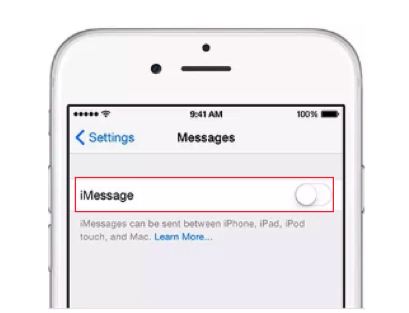
Enviar mensaje como mensaje de texto SMS – Método 1
Método 2: presionando iMessages:
Paso 1Una vez que haya creado un mensaje, mantén presionado el mensaje que deseas enviar en formato SMS.
Paso 2Cuando aparezca el cuadro de diálogo, elije la opción Enviar como mensaje de texto. De esta manera, tu burbuja de mensaje cambiará de azul a verde.
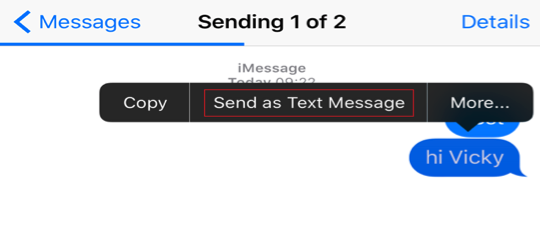
Enviar mensaje como mensaje de texto SMS – Método 2
Para enviar mensaje como iMessage:
Es mejor usar una conexión Wi-Fi para iMessage. Antes de continuar, habilita el Wi-Fi si es posible.
Paso 1Abre la aplicación Configuración y ir a Mensajes.
Paso 2 Ahora, habilita el iMessage.
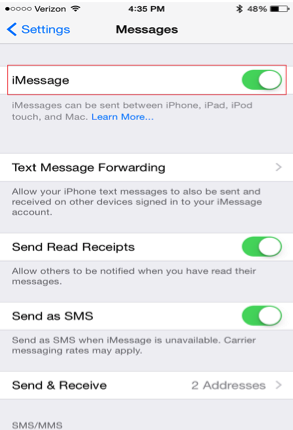
Enviar mensajes a otro iPhone como iMessage
Conclusión
Por lo tanto, los usuarios de iPhone que no saben por qué iPhone puede enviar un texto verde a otro iPhone pueden consultar esta guía. Aquí, hemos dado información detallada sobre los mensajes verdes.
Producto-relacionado preguntas? Contacta nuestro equipo de soporte para soluciones rápidas >

PhoneRescue ® para iOS
La mejor herramienta para recuperar los datos pierdas y el error del sistema de iOS. 3 clics y nada más, salva tu vida de los desastres de datos. Descargar Gratis
Descargar Gratis- * 100% Limpio & Seguro
Descargas
Mencionado en sitio Web tecnológico